
كيفية إضافة الأموال إلى Apple Pay بدون بطاقة البنك
هل لا تعرف كيفية إضافة الأموال إلى Apple Pay دون بطاقة خصم؟ تابع القراءة لتتعرف على أفضل 3 طرق سريعة وسهلة.
بالنسبة لمستخدمي أجهزة Apple، تعد Apple Pay طريقة ملائمة لإجراء عمليات الشراء في متاجر Apple والأسواق عبر الإنترنت والمتاجر التي تدعم المعاملات غير التلامسية.
يمكنك الوصول إلى نظام الدفع هذا فقط من أجهزة Apple مثل iPhone وiPad وMacBook وApple Watch.
يعتقد معظم المستخدمين أنهم يحتاجون دائمًا إلى بطاقة خصم لاستخدام Apple Pay. وعندما لا يكون لديك بطاقة خصم، فلن تتمكن من استخدام هذه الخدمة. حسنًا، هذا ليس صحيحًا.
من الممكن إضافة أموال نقدية إلى Apple Pay دون الحاجة إلى بطاقة خصم. هل تتساءل كيف؟ يكشف هذا المنشور عن أفضل الطرق لتحويل الأموال إلى Apple Pay دون الحاجة إلى بطاقة خصم.
كيفية إضافة الأموال إلى Apple Pay بدون بطاقة خصم
توجد العديد من الطرق الإبداعية لإضافة الأموال إلى Apple Pay دون الحاجة إلى بطاقة خصم. يمكنك العثور على الطرق الأكثر شيوعًا وسهولة في الاستخدام أدناه:
1. استخدم بطاقة الائتمان لإضافة الأموال إلى Apple Pay دون الحاجة إلى بطاقة خصم
يعد استخدام بطاقة الخصم ممارسة شائعة لإضافة الأموال إلى حساب Apple Pay. ومع ذلك، فإن بطاقة الخصم ليست الخيار الوحيد لمستخدمي Apple. إذا كان لديك السؤال التالي في ذهنك،
هل يمكنك إضافة الأموال إلى Apple Pay باستخدام بطاقة الائتمان؟
نعم، من الممكن إضافة الأموال إلى Apple Pay باستخدام طرق دفع بديلة. على سبيل المثال، يمكنك استخدام بطاقة ائتمان لإضافة الأموال إلى Apple Pay. اتبع الخطوات التالية لإضافة الأموال باستخدام بطاقة ائتمان بدلاً من بطاقة خصم:
- افتح تطبيق Wallet على iPhone أو أي أجهزة Apple متوافقة أخرى.
- اضغط على خيار بطاقة الخصم أو الائتمان .
- انقر فوق “متابعة” وتابع التعليمات لإضافة بطاقة الائتمان الخاصة بك.
- قد تحتاج إلى المرور بخطوة التحقق.
- بمجرد إضافة البطاقة إلى Apple Pay، ستكون جاهزًا لاستخدامها لإضافة النقود.
إذا اتبعت هذه الطريقة، فلن تحتاج إلى إضافة أموال إلى رصيد Apple Pay الخاص بك. يمكنك إجراء الدفعات مباشرةً باستخدام هذا التطبيق من البطاقة المرتبطة.
2. إضافة الأموال إلى Apple Cash باستخدام بطاقة مدفوعة مسبقًا
لا تسمح لك خدمة Apple Cash بإضافة أموال من بطاقة الهدايا، حتى لو تمت إضافة هذه البطاقة بالفعل إلى Apple Wallet الخاصة بك.
لا تقلق. يمكنك إضافة الأموال إلى Apple Cash باستخدام بطاقة دفع مسبقة الدفع أو قابلة لإعادة الشحن. ويمكنك استخدامها كبديل لبطاقة الخصم.
بطاقة Brinks Prepaid Mastercard، وبطاقة NetSpend Visa Prepaid، وحساب Serve American Express Prepaid Debit Account هي بعض البطاقات المدفوعة مسبقًا القابلة لإعادة الشحن والتي تقبلها Apple Pay.
يجب عليك أيضًا أن تتذكر أن بعض هذه البطاقات تأتي برسوم شهرية أو سنوية. إليك كيفية استخدامها لإضافة الأموال إلى Apple Cash دون الحاجة إلى بطاقة خصم تقليدية:
- قبل شراء بطاقة محملة مسبقًا، تأكد من مزود البطاقة ما إذا كان Apple Cash يقبل البطاقة.
- قم بشراء أو الاشتراك في بطاقة الدفع المسبق القابلة لإعادة الشحن وقم بالتسجيل بالبيانات الشخصية اللازمة.
- الآن، افتح تطبيق Apple Wallet وأضف تفاصيل البطاقة.
- بعد التحقق، سيتم إضافة البطاقة إلى حسابك.
- اجعلها بطاقتك الافتراضية لإضافة الأموال مباشرة إلى Apple Cash.
- اضغط على Apple Cash .
- اضغط على أيقونة النقاط الثلاث .
- في الشاشة التالية، انقر فوق إضافة الأموال .
- قم باختيار المبلغ الذي ترغب بإضافته من بطاقتك المدفوعة مسبقاً والقابلة لإعادة الشحن.
- اضغط على إضافة لإضافة الأموال إلى حساب Apple Cash الخاص بك.
3. اطلب من أحد الأصدقاء أو أحد أفراد العائلة إضافة أموال إلى Apple Pay دون الحاجة إلى بطاقة خصم
إذا لم تنجح أي من الطرق المذكورة أعلاه بالنسبة لك، فيمكنك دائمًا أن تطلب من صديقك أو أحد أفراد عائلتك إضافة أموال إلى حساب Apple Pay الخاص بك.
في هذه الحالة، يجب أن يكون صديقك أيضًا مستخدمًا لخدمة Apple Pay ويجب أن يكون لديه رصيد في Apple Cash لتحويل الأموال إليك.
بخلاف ذلك، يمكنهم إضافة بطاقة الائتمان أو الخصم الخاصة بهم إلى حساب Apple Pay الخاص بهم. إذا استوفوا هذه الشروط، فيمكنك أن تطلب منهم إرسال Apple Cash إليك من حساب Apple Pay الخاص بهم.
كيفية إضافة الأموال إلى Apple Cash بدون بطاقة خصم (نصيحة إضافية)
- خذ جهاز iPhone الخاص بك وانتقل إلى درج التطبيقات الخاص به.
- افتح تطبيق Wallet على جهاز iPhone الخاص بك.
- هناك، حدد بطاقة Apple Cash على هذا التطبيق.
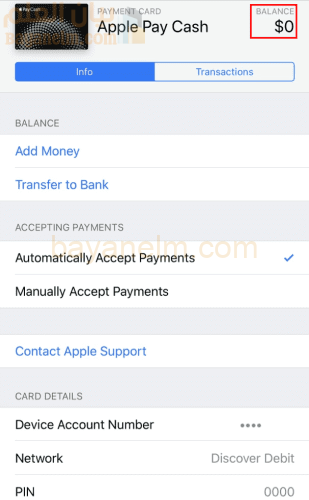
في الشاشة التالية، انقر فوق النقاط الثلاث للوصول إلى قسم الإعدادات .
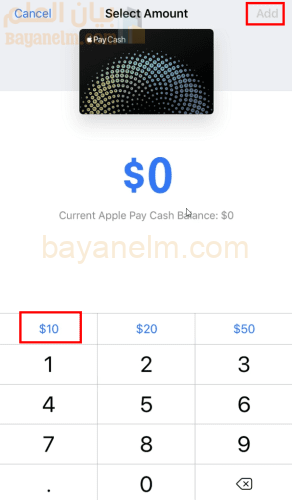
- اضغط على إضافة أموال لإدخال المبلغ الذي تريد إضافته إلى Apple Cash .
- 10.00 دولارًا هو الحد الأدنى للمبلغ الذي يتعين عليك إضافته إلى Apple Cash.
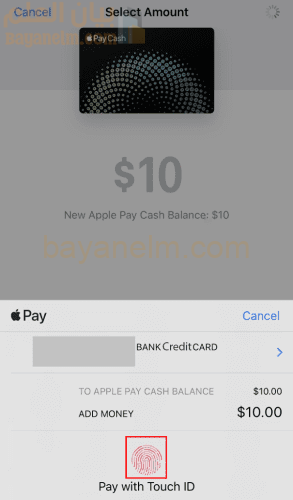
- أدخل تفاصيل بطاقتك الائتمانية، بما في ذلك رقم البطاقة، واسم حامل البطاقة، ومدة الصلاحية، ورمز CVV.
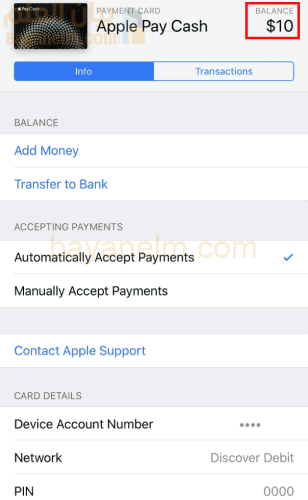
لا تحتاج معظم بطاقات الائتمان إلى أي نظام تحقق إضافي. ومع ذلك، تتطلب بعض بطاقات الائتمان إدخال رمز التحقق OTP المرسل إلى هاتفك المحمول.
هل يمكنني استخدام Apple Cash بدون بطاقة خصم؟
بالطبع يمكنك ذلك! يمكنك استخدام Apple Cash باستخدام بطاقة ائتمان أو أي بطاقة متوافقة محملة مسبقًا.











